آموزش ساخت دو اکانت واتساپ در هر نوع گوشی

اگر به طور مکرر از دو سیم کارت استفاده میکنید و به دنبال راهی برای استفاده از واتساپ دوگانه هستید، در اینجا راهنمای نصب دو واتساپ در یک گوشی اعم از اندروید و iOS آمده است. به گزارش اقتصاد آنلاین، واتساپ مسنجر یکی از پردانلودترین و محبوبترین اپلیکیشنهای مجازی در بین افراد تجاری و کاربران عادیست. به دلیل کاربردهای فراوان این برنامه بسیاری از...
به گزارش اقتصاد آنلاین، واتساپ مسنجر یکی از پردانلودترین و محبوبترین اپلیکیشنهای مجازی در بین افراد تجاری و کاربران عادیست. به دلیل کاربردهای فراوان این برنامه بسیاری از کاربران خواهان وجود دو واتساپ در یک گوشی هستند که در ادامه به طور کامل به آن پرداخته خواهد شد.
اگر میخواهید از قابلیت دو سیم کارت گوشی خود نهایت استفاده را ببرید و از دو اکانت در واتساپ خود نیز بهرمند شوید، در ادامه به این سوال که چگونه در واتساپ دو اکانت داشته باشیم پاسخ خواهیم داد.
دو واتساپ در یک گوشی
چگونه دو واتساپ داشته باشیم ؟ توسعه دهندگان برجسته گوشیهای اندرویدی، راهحلهای خود را برای داشتن واتساپ با دو شماره در یک گوشی بدون نیاز به دنبال کردن مراحل فنی ارائه دادند. شیائومی اولین تولید کننده موبایل بود که به کاربران امکان میداد برنامههایی نظیر واتس اپ را به صورت دوگانه پس از روشن کردن گوشی استفاده کنند.
با این حال، رفته رفته سایر شرکتهای سازنده گوشی مانند اوپو، ویوو، سامسونگ، هواوی، آنر و ایسوس نیز شروع به ارائه راهکارهایی برای شبیه سازی برنامهها و نصب دو واتساپ کردند که به برخی از آنها در ادامه اشاره شده است:
• Asus: Twin Apps – Settings>Twin apps
• Huawei/Honor: App Twin – Settings>App Twin
• Oppo: Clone Apps – Settings>Clone Apps
• Samsung: Dual Messenger – Settings>Advance Features> Dual Messenger
• Vivo: App Clone – Settings>App Clone
• Xiaomi (Miui): Dual Apps – Settings>Dual Apps
دو اکانت واتساپ در یک گوشی سامسونگ
برای فعال کردن دو واتساپ در یک گوشی اندرویدی مراحل زیرا دنبال کنید:
برنامه تنظیمات را در گوشی خود پیدا کرده و وارد آن شوید. به پایین اسکرول کنید تا گزینه «Advanced features» یا «Apps» را مشاهده کنید، سپس روی آن کلیک کنید. سپس به قسمت «Dual messenger» بروید. برنامه «WhatsApp Messenger» را در فهرست برنامهها پیدا کنید و تاگل کنار آن را به سمت راست بکشید. روی گزینه «OK» برای تأیید این تغییرات ضربه بزنید تا واتساپ دو اکانته فعال شود. شما با موفقیت دو اکانت واتساپ در یک گوشی سامسونگ ایجاد کردهاید. راهکار فوق در مورد نحوه نصب واتساپ دوم روی گوشی برای همه دستگاههایی که از قابلیت شبیه سازی برنامه پشتیبانی میکنند، قابل اجراست؛ تنها تفاوت آنها در محل قرار گرفتن تنظیمات و نامگذاری این قابلیت است. لیستی از همه تولیدکنندگانی که از نصب دو واتساپ در یک گوشی پشتیبانی میکنند نیز در بالا ذکر شده است. اصولاً از این ویژگی با نامهای Dual apps, clone app, app clone, twin apps, app twin ,Dual messenger در برندهای مختلف نیز استفاده میشود.واتساپ با دو شماره در یک گوشی
چگونه دوتا واتساپ داشته باشیم ؟ اگر گوشی موبایل شما از قابلیت شبیه سازی برنامه دوگانه پشتیبانی نمیکند باز هم میتوانید از دو اکانت واتساپ در یک گوشی بهره ببرید؛ در ادامه چندین راهکار برای آن معرفی شده است.
نصب واتساپ دوگانه روی اندروید با استفاده از قابلیت User Switch method
وجود ویژگی سوییچ چند کاربری در گوشیهای اندرویدی روش دیگریست که میتوانید قابلیت نصب همزمان دو واتساپ را در گوشیهای خود فعال کنید. البته این روش کمی طولانیست و نیازمند اینست که کاربر به طور مداوم بین حسابها سوییچ کند. در ادامه مراحل این روش آورده شده است:
به تنظیمات دستگاه بروید و گزینه “Users” را پیدا کنید.
انتخاب پیش فرض “Owner” خواهد بود؛ همچنین میتوانید از نمایه “Guest” استفاده کرده یا با زدن نماد “+” یک نمایه جدید ایجاد کنید.
پس از ایجاد نمایه جدید، برای نصب دو واتساپ در یک گوشی با حساب گوگل خود وارد سیستم شوید و WhatsApp را از فروشگاه پلی نصب کنید.
پس از بارگیری برنامه، مراحل اجرا را دنبال کنید، سپس میتوانید از داشتن دو اکانت در واتس اپ خود استفاده کنید.
اپلیکیشن های مخصوص برای فعالسازی واتساپ دوگانه
در حال حاضر، فروشگاه پلی دارای برنامههای زیادی است که به کاربران اجازه میدهد برنامهها را شبیه سازی کنند. این برنامهها میتواند برای افرادی مفید باشد که گوشی آنها از قابلیت دوگانه سازی برنامهها پشتیبانی نمیکند و میخواهند از واتساپ دوم روی گوشی خود بهره ببرند.
برنامههایی مانند Dual Space و Parallel space میتوانند به کاربران اجازه دهند چندین نمونه از برنامههای مورد علاقه خود را ایجاد کرده و از آنها برای اهداف مختلف نظیر داشتن دو اکانت واتساپ استفاده کنند.
واتساپ با دو شماره در یک گوشی ایفون
در حالی که iOS یک سیستم عامل منبع بسته است و راهکارهای زیادی در مورد نحوه استفاده از دو واتساپ در یک گوشی ندارد، برای آن دو راه در نظر گرفته شده که میتواند به کاربران iOS از جمله iPhone و iPad کمک کند که از دو اکانت در یک واتساپ ایفون استفاده کنند.
یکی از روشها شامل نصب نسخهای از واتس آپ است که با نام دیگری ذخیره شده تا عملکرد آن در برنامه جدید حفظ شود. روش دوم نیز استفاده از برنامهای است که به شما امکان میدهد از «دو حساب واتساپ در یک گوشی» یا «یک حساب در دو گوشی» استفاده کنید. در ادامه این دو روش برای واتساپ دوم روی یک گوشی را شرح خواهیم داد:
روش اول برای داشتن دو اکانت در یک واتساپ ایفون
برنامه WhatsApp 2 یک کپی از واتساپ مسنجرست که با نام دیگری ذخیره میشود تا امکان نصب دو واتساپ در یک گوشی فراهم شود. بدین ترتیب میتوانید حساب دوگانه واتساپ را بدون هیچ مشکلی در دستگاههای iOS خود اجرا کنید. در اینجا مراحل نصب و استفاده از نصب دو واتساپ روی یک گوشی آیفون با استفاده از این برنامه آورده شده است:
بارگیری و اجرای برنامه WhatsApp (اگر قبلاً انجام نشده است) مرورگر Safari را در iPhone باز کنید و از iOS.Othman.tv دیدن کنید. روی “WhatsApp 2” ضربه بزنید و دکمه سبز را برای بارگیری فشار دهید. پیامی برای نصب برنامه ظاهر میشود در این مرحله «ok» را فشار دهید.پس از نصب برنامه به مسیر زیر بروید:
Settings> Profile and Trust VNE Software
اکنون Whatsapp 2 را باز کرده و اجرا کنید. بدین ترتیب واتساپ با دو شماره در یک گوشی ایفون نصب میشود.
روش دوم نصب دو واتساپ روی یک گوشی
روش دوم شامل استفاده از یک برنامه iOS به نام «Dual Messenger for WhatsApp-Chats» است. این برنامه به کاربر اجازه میدهد دو حساب واتساپ را در یک دستگاه یا یک واتساپ در دو گوشی را براساس نیاز خود اجرا کند که مراحل آن در زیر بیان شده است:
برنامه “Dual Messenger for WhatsApp – Chats” را از Apple App Store بارگیری و نصب کنید.
یک کد QR ظاهر میشود، برای اسکن کد QR باید از دستگاه دیگری استفاده کنید.
به نصب اولیه واتس آپ در دستگاه خود بروید و مسیر زیرا دنبال کنید:
Settings> WhatsApp Web/Desktop> Scan QR code
پس از اسکن کد QR، پیام بین هر دو دستگاه همگام سازی میشود و نصب دو واتس اپ در یک گوشی با موفقیت انجام میشود.
در این مقاله سعی شد تا تمام مراحل نصب دو واتساپ در یک گوشی برای شما شرح داده شود. امید است که این مطلب برای شما مفید بوده باشد. نظرات خود را برای ما کامنت کنید.
 پخش زنده فوتبال آتالانتا - لیورپول 30 فروردین 1403
پخش زنده فوتبال آتالانتا - لیورپول 30 فروردین 1403  دانلود همه آهنگ های ارسان ار
دانلود همه آهنگ های ارسان ار  تست هوش تشخیص دو خواهر : کدام پسر 2 خواهر دارد؟
تست هوش تشخیص دو خواهر : کدام پسر 2 خواهر دارد؟  دانلود آهنگ دوباره نخوابیدم افکار پریشون ریمیکس اینستا
دانلود آهنگ دوباره نخوابیدم افکار پریشون ریمیکس اینستا  عکس های جنجالی و برهنه سارا و نیکا در استخر مختلط
عکس های جنجالی و برهنه سارا و نیکا در استخر مختلط  دانلود آهنگ خاص و بی نظیر اجتماعی سارینا از شاهین نجفی
دانلود آهنگ خاص و بی نظیر اجتماعی سارینا از شاهین نجفی  فال حافظ روزانه جمعه 31 فروردین 1403 با معنی و تفسیر دقیق
فال حافظ روزانه جمعه 31 فروردین 1403 با معنی و تفسیر دقیق  فیلم وقاحت تمام بهاره رهنما / شوهرندارم این آقا دوست پسرم است!
فیلم وقاحت تمام بهاره رهنما / شوهرندارم این آقا دوست پسرم است!  انواع فونت و متن بسم الله الرحمن الرحیم برای بیو اینستا
انواع فونت و متن بسم الله الرحمن الرحیم برای بیو اینستا  175 سوال جرات و حقیقت برای دختران و پسران + ایده عاشقانه
175 سوال جرات و حقیقت برای دختران و پسران + ایده عاشقانه  رابطه جنسی زیر دوش آب در حمام با همسر خوب است یا بد؟
رابطه جنسی زیر دوش آب در حمام با همسر خوب است یا بد؟  «اَللّهُمَّ عَجِّل لِوَلیِّکَ الفَرَج»، بهترین دعا و ظهور بزرگترین جایزه لیله الرغائب است
«اَللّهُمَّ عَجِّل لِوَلیِّکَ الفَرَج»، بهترین دعا و ظهور بزرگترین جایزه لیله الرغائب است 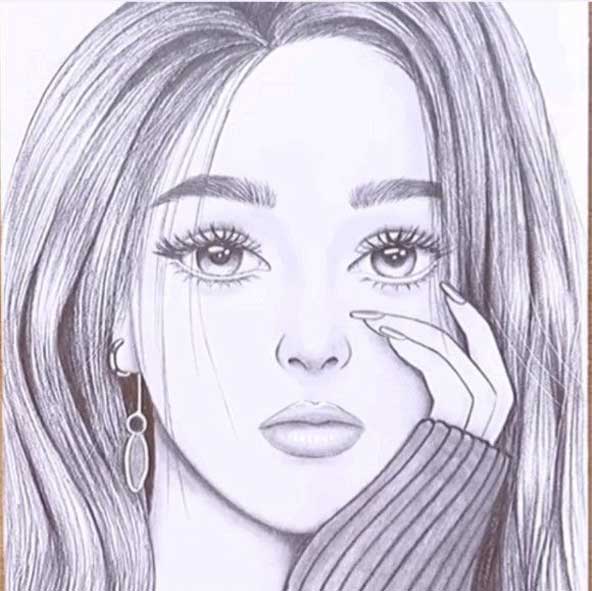 40 عکس نقاشی دخترانه جدید، ساده، زیبا، فانتزی و آسان برای پروفایل
40 عکس نقاشی دخترانه جدید، ساده، زیبا، فانتزی و آسان برای پروفایل  لعیا زنگنه راه بهاره رهنما را می رود!/ عکس
لعیا زنگنه راه بهاره رهنما را می رود!/ عکس  جدیدترین عکس های 00:00 عاشقی با متن های رمانتیک
جدیدترین عکس های 00:00 عاشقی با متن های رمانتیک